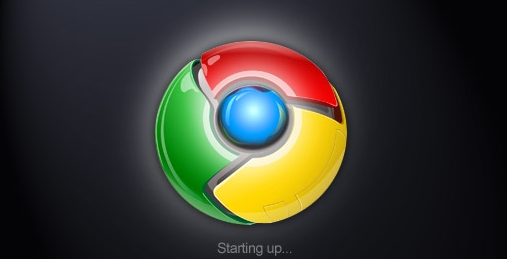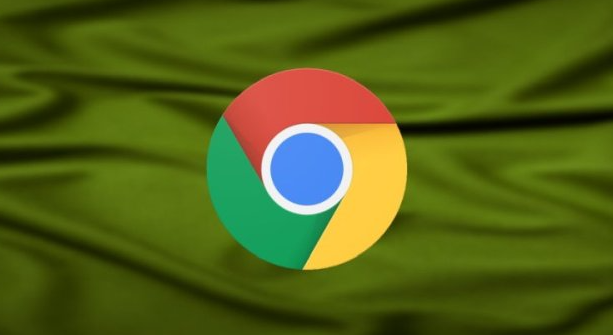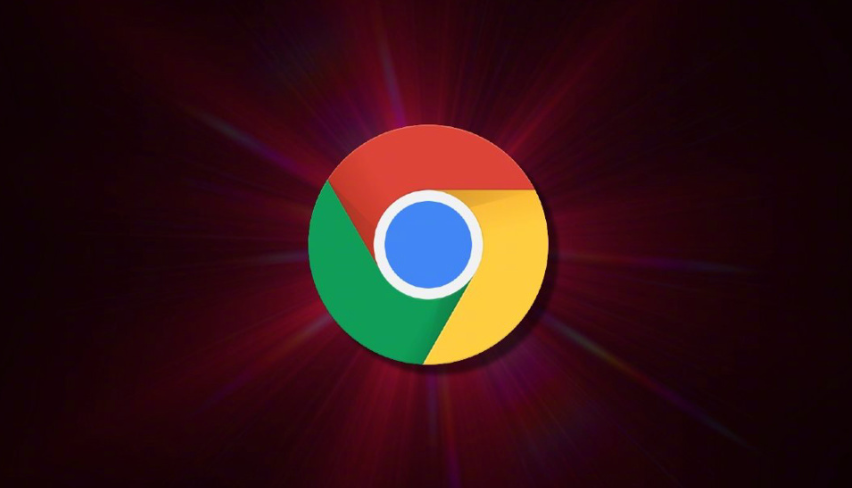Chrome浏览器网页字体过小如何快速放大
时间:2025-07-18
来源:谷歌浏览器官网

1. 通过快捷键快速调整
- 按住`Ctrl`键(Windows/Linux)或`Command`键(Mac)→同时按“+”键→每按一次字体会逐步放大→直到满足阅读需求。若需缩小→替换“+”为“-”键。恢复默认字号→按`Ctrl+0`(Windows)/`Cmd+0`(Mac)。此方法适用于临时调整→关闭浏览器后设置不会保留。
2. 通过浏览器设置全局调整
- 打开Chrome→点击右上角三个点图标→选择“设置”→在左侧菜单中点击“外观”→找到“字体大小”选项→点击下拉菜单→选择“大”或“特大”→立即生效并自动保存。此设置会应用到所有网页→若需恢复→重复步骤选择“中”或默认值。
3. 调整页面缩放比例
- 在浏览器右下角→点击百分比数值(如100%)→向上拖动滑块或直接输入更大数值(如125%)→整个页面内容会等比放大→包括图片和布局。若文字仍不清晰→可结合快捷键进一步调整字体大小。
4. 使用扩展程序定制字体
- 访问Chrome应用商店→搜索“字体调整”类扩展(如“Custom Font Settings”)→点击“安装”→完成后出现图标→点击图标→设置默认字号或针对当前网站单独调整。部分扩展支持强制最小字号→避免文字过小。
5. 修改网页自定义样式
- 按`F12`或`Ctrl+Shift+I`(Windows)/`Cmd+Option+I`(Mac)→调出开发者工具→在“Sources”面板中找到网页主CSS文件(如`style.css`)→添加代码`body { font-size: 18px !important; }`→刷新页面生效。此方法仅对当前网页有效→适合临时性调整。
请注意,由于篇幅限制,上述内容可能无法涵盖所有可能的解决方案。如果问题仍然存在,建议进一步搜索相关论坛或联系技术支持以获取更专业的帮助。